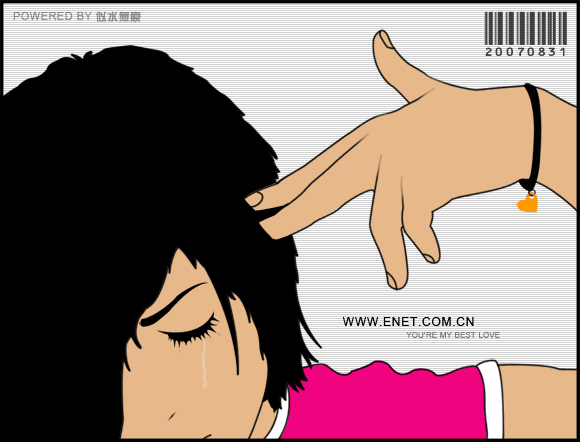ps制作一朵含苞欲放的鲜嫩红玫瑰
来源:photoshop联盟
作者:Sener
学习:9377人次
玫瑰花绘制跟其它花朵一样,重点是花朵部分的绘制。需要找一幅实物图作为参考,然后简单的拆分,按顺序找出花瓣的构造。然后逐步绘制即可。
最终效果

1、新建一个700* 800像素的文件,选择渐变工具,颜色设置如图1,然后拉出图2所示的径向渐变作为背景。

<图1>

<图2>
2、我们先来制作花朵部分,需要完成的效果如下图。

<图3>
3、新建一个组,用钢笔勾出第一片花瓣的轮廓,转为选区后给组添加图层蒙版,如下图。
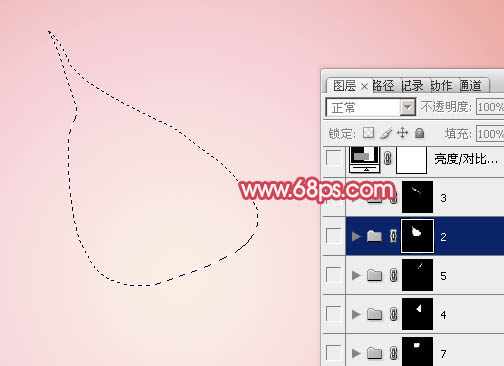
<图4>
4、在组里新建一个图层,填充暗红色:#C21828,效果如下图。
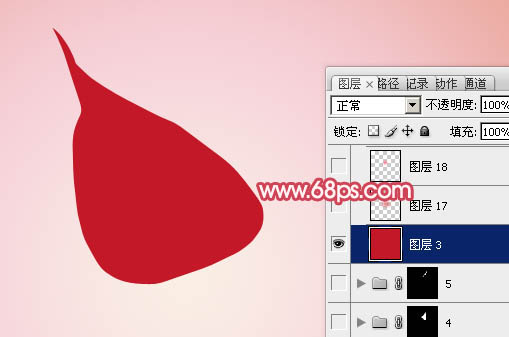
<图5>
5、新建一个图层,用钢笔勾出底部局部高光选区,羽化15个像素后填充稍亮的红色:#E13A50,如下图。

<图6>
6、新建一个图层,用钢笔勾出底部中间位置的高光选区,羽化8个像素后填充淡红色:#FF5A80,效果如下图。

<图7>
7、把当前图层复制一层,按Ctrl+ T 稍微缩小一点,混合模式改为“滤色”,增加中间的高光亮度,效果如下图。

<图8>
8、新建一个图层,用钢笔勾出底部边缘部分的高光选区,羽化8个像素后填充红色:#FF5A7F,效果如下图。

<图9>
9、新建一个图层,用钢笔勾出小图所示的高光选区,填充淡红色:#FF73A3,如下图。

<图10>
10、新建一个图层,用钢笔勾出左侧中间暗部选区,羽化8个像素后填充暗红色:#B52032,如下图。

<图11>
学习 · 提示
关注大神微博加入>>
网友求助,请回答!